Daten Band
SQL ÄNDERN
Mit dem Knopf SQL ÄNDERN kann das SQL nachträglich angepasst werden.
Geben Sie statt select from* immer die einzelnen Spaltennamen an. Wenn Sie dies nicht machen, müssen Sie, wenn der Tabelle neue Spalten hinzugefügt werden, den SQL neu bestätigen, ansonsten bekommen Sie einen Fehler.
Im SQL können auch Platzhalter wie Feldnamen wie z.B.
{A.FID}
und Parameter wie z.B.
{Parameter.Filter}
verwendet werden.
Platzhalter für Feldnamen können z.B. dazu genutzt werden, um Feldwerte von übergeordneten Bändern einzufügen. Siehe auch Kapitel "Master Detail Daten Band".
Ab Version 24.1.137 können zusätzlich auch auch andere Platzhalter wie Funktion
{Fun.}
und andere verwendet werden.
Ab Version 24.2.74 wird für Berichte das Auto SQL Translation unterstützt. Siehe Automatisches Übersetzen von SQLs
Höhe
Mit Höhe kann man die Höhe des Bandes händisch festlegen. Diese kann man auch mit der Maus machen, indem man auf den Bereich zwischen den Bänder die Maus gedrückt hält und verschiebt.
Mit dem Schalter dahinter kann man optional verhindern, dass die Höhe versehentlich mit der Maus verändert werden kann.
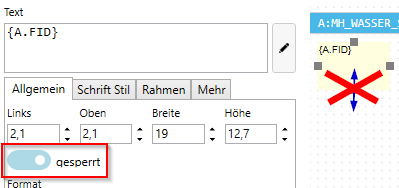
Neue Seite beginnen
Wird diese Option gesetzt, wird das Band auf einer neuen Seite gedruckt. Dies benötigt man, wenn man keine tabellenartige Anzeige erzeugen will, sondern eine formularartige Anzeige. Eine neue Seite wird nicht gedruckt, wenn es die erste Gruppe oder Datenzeile ist. Dies ist zum Verhindern einer ersten leeren Seite.
Ab Version 25.1.67 steht die Option auch für Kopf Bänder zur Verfügung. Damit kann erzwungen werden das vor der Gruppe eine neue Seite begonnen wird.
Erste Zeile beginnt neue Seite
Diese Option steht nur zur Verfügung wenn die Option "Neue Seite beginnen" aktiv ist. Sie ist nicht verfügbar für Kopf, Fuss und Seiten Bänder.
Wird diese Option eingeschaltet, wird auch eine neue Seite begonnen wenn es die erste Gruppe oder Datenzeile ist.
Steuerelemente hinzufügen
Diese Knöpfe befinden sich oben in der Ribbon-Leiste.
Datenbankspalte hinzufügen
Damit werden Datenbank Felder dem Bericht zugefügt.
Es können nur Felder hinzugefügt werden, die auch im SQL des Berichts zur Verfügung stehen
Text hinzufügen
Hier kann man statische Texte für den Bericht hinzufügen.
Bild hinzufügen
Hiermit kann man Bilder in den Bericht einfügen.
SQL Platzhalter
Hiermit kann man SQL Platzhalter einfügen.
Script hinzufügen
Hiermit kann man C# Script Funktionen einfügen.
Parameter hinzufügen
Hiermit kann man Parameter einfügen.
Andere Berichts Funktionen hinzufügen
Hiermit kann Seitenanzahl, Datum, Summenbildung usw. hinzufügen.
Siehe Kapitel "Berichts Funktionen" für mehr Details.
Daten Band hinzufügen
Mit diesen Knöpfen können weitere Bänder hinzugefügt werden.
Wenn einer dieser Knöpfe nicht erscheint, dann ist für den Bereich die jeweilige Einstellung nicht möglich oder ein Band ist bereits vorhanden.
Daten Band Datenbänder sind Bänder, in denen Datensätze ausgegeben werden. Also alle Datensätze der Abfrage (SQL) werden untereinander wiederholt.
Kind Band hinzufügen
Diese werden für Master Detail Beziehung genutzt.
Kind Bänder können auch weitere Kind Bänder beinhalten.
Beispiel: Man will für jede Stadt alle Strassennamen auflisten. D.h. man will zuerst den Namen der Stadt A einmalig ausgeben. Dahinter alle Strassenname, die zur Stadt A gehören. Dann den Namen der Stadt B. Dahinter alle Strassenname die zur Stadt B gehören. usw.
Parallel Band hinzufügen
Dadurch kann man Daten nacheinander anzeigen. Z.B. zuerst alle Datensatze der Tabelle Strasse,
danach alle Datensatze der Tabelle Gebäude etc.
Kopf Band hinzufügen (Kopfzeile)
Damit kann man einem Datenband eine Kopfzeile hinzufügen.
Die Kopfzeile wird vor der Ausgabe der Datensätze gedruckt.
Fuss Band hinzufügen (Fusszeile)
Damit kann man einem Datenband eine Fusszeile hinzufügen.
Die Fusszeile wird nach Ausgabe aller Datensätze gedruckt.
Kopfzeile
Wird am Kopf jeder neuen Seite gedruckt.
Fusszeile
Wird am Fuss jeder Seite gedruckt.
Berichts Kopf
Wird ganz am Anfang des Berichts einmalig gedruckt.
Löschen
Hiermit kann man ein Band entfernen. Es muss immer mindestens ein Daten Band vorhanden sein. Das letzte Daten Band kann nicht gelöscht werden!
Bänder verschieben
Ab Version 25.1.175/25.2.58
Drücken Sie den "Band verschieben" Knopf
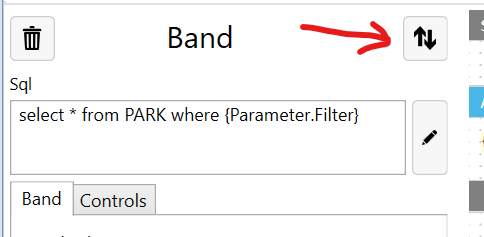
und verwenden Sie in dem dann erscheinenden Dialog "Drag drop" um die Reihenfolge der Bänder zu ändern.
Unterdrücken
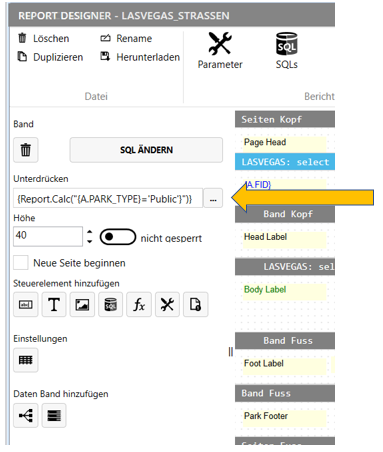
Hiermit kann man die Ausgabe des Bandes abhängig von einer Bedingung unterdrücken (ausblenden). Es werden hierbei immer auch das Kopf und Fuss Band mit ausgeblendet. Bei Kopf und Fussbändern steht diese Funktion nicht zur Verfügung.
Sie können hier Feldwerte wie {A.FID}, SQL Funktionen wie {Sql.Name}, Berechnungen wie {Report.Calc()} etc. angeben.
Wenn der Wert WAHR zurück gibt, dann wird das Band und ggf. dessen Kopf und Fuss Band unterdrückt.
Das folgende Beispiel unterdrückt die Ausgabe, wenn im Feld STATUS der Wert 'Offen' steht.
{Report.Calc("{A.STATUS}='Offen'")}
Kann wachsen
Legt fest, dass das Band mit dem Inhalt wachsen kann. Dies ist bei mehrzeiligen Texten notwendig. Weitere Details dazu finden Sie unter "Kann wachsen" beim Text Steuerelement.
In sichtbaren Bereich schieben
Hier sehen Sie eine Liste mit allen Steuerelementen.
Wenn ein Steuerelement nicht mehr sichtbar ist, weil es verschoben wurde oder das Band in der Höhe geändert wurde, dann können Sie das Steuerelement wählen und mit dem Knopf an Position 0,0 schieben.